Hvis du er tiltrukket af populære franchises som Marvel og Star Wars på Disney Plus, kan du så skærmoptage Disney+ med OBS Studio eller andre typer skærmoptagere? Teknisk set, ja, men i praksis vil du sandsynligvis støde på en sort skærm med kun lyd i dine optagelser. Dette sker, fordi Disney Plus har implementeret restriktioner for at forhindre indhold fra uautoriseret brug på grund af copyright-politikker.
Sådan slipper du af med den sorte skærm-grænse til skærmoptag Disney Plus ved hjælp af OBS med succes? Dette indlæg vil tilbyde dig en 100%-arbejdsløsning. Rul ned for at komme i gang!
Sådan optager du Disney Plus med OBS uden sort skærm
Bruger Google Chrome kan hjælpe dig med at undgå problemet med sort skærm, når du optager Disney Plus med OBS, så længe du deaktiverer hardwareaccelerationsfunktionen. Det er vigtigt at bemærke, at denne metode ikke virker med andre browsere, inklusive Microsoft Edge (Windows) og Safari (Mac). Her er de detaljerede trin.
Trin 1. Deaktiver hardwareacceleration af din browser i Indstillinger. Her tager vi Chrome som eksempel.

Trin 2. Start OBS på din computer. Tryk på + underskrive under Kilder afsnit. Vælg Vis Capture mulighed i rullemenuen.
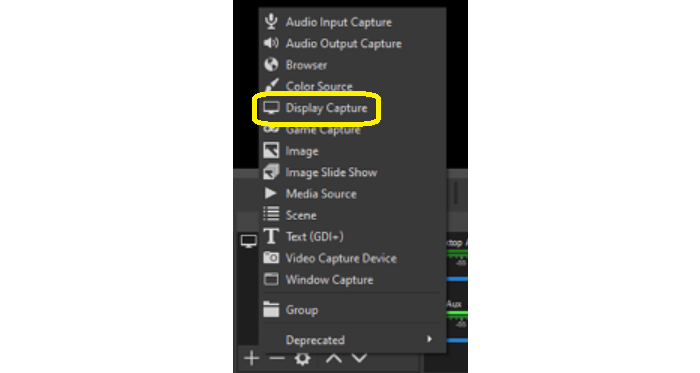
Trin 3. Du vil se et pop op-vindue med navnet Opret/Vælg kilde, navngiv din nye kilde og bekræft det.
Trin 4. Vælg derefter optagelsesmetoden og visningsenheden i henhold til din enhed.
Trin 5. Afspil en Disney+-video i din browser, og begynd at optage. Når optagelsen er færdig, kan du se dine optagelser via Filer>Vis optagelser.
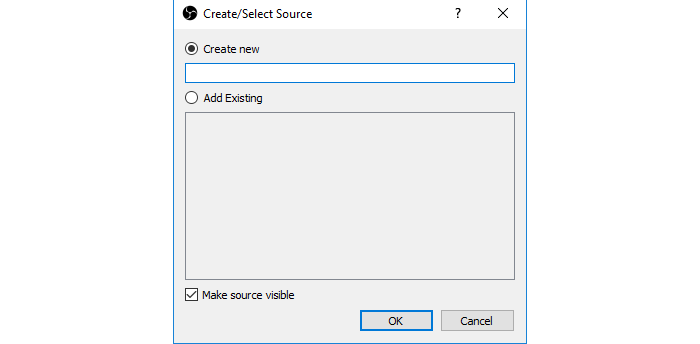
Processen er ikke kompliceret, men sørg for at slå den hårde accelerationsindstilling til på Chrome, når du er færdig med at optage. Ellers kan Chrome muligvis ikke køre så jævnt som før, hvilket kan have en negativ effekt på din daglige brug.
Hvis du ikke ønsker, at denne situation vil ske fra tid til anden, ved hjælp af et dedikeret værktøj, som f.eks MovPilot Disney Plus Video Downloader, for at få Disney Plus-videoer kan fjerne dine bekymringer. Hvad mere er, kan dette program gemme Disney Plus-film med fremragende kvalitet, hvilket giver dig en biograflignende oplevelse.
Flere oplysninger om optagelse af Disney Plus ved hjælp af OBS Studio
Er det lovligt at optage Disney Plus med OBS?
Ethvert kommercielt formål med optaget video er ulovligt og fordømt, fordi alle videoer på Disney Plus er beskyttet af intellektuel ejendomsret og ophavsret. Hvis du kan lide nogen videoer på Disney+, opfordres det til at besøge det officielle websted og se originalen. Selvom det er forståeligt at optage Disney Plus med OBS til personlig underholdning, skal du stadig undgå uønskede juridiske problemer.
Hvorfor kan jeg ikke optage Disney Plus på Firefox med OBS?
Hvis du støder på en situation, hvor du ikke kan optage på Firefox, kan du kontrollere indstillingen af hardwareacceleration i browseren, fordi hardwareacceleration kan hæmme optagelsesprocessen.
Du kan følge nedenstående trin for at deaktivere hardwareacceleration på Firefox.
Trin 1. Åbn Firefox og klik på menuen i øverste højre hjørne af siden.
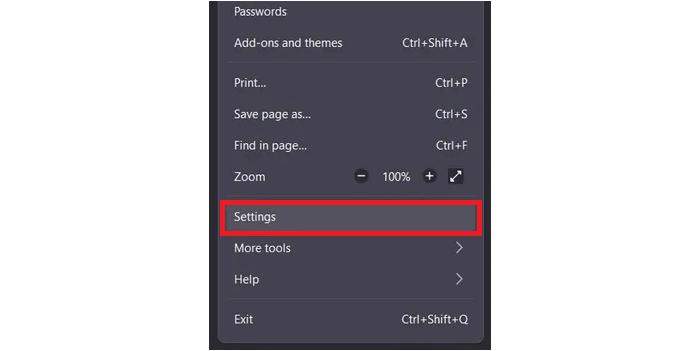
Trin 2. Klik på Indstillinger > Generelt, og gå til Præstation.
Trin 3. Fjern markeringen i indstillingen af Brug hardwareacceleration, når den er tilgængelig.
Bonus: Rip Disney+ Directly Instead of Screen Recording 🔥
Da skærmoptagelse spilder meget tid, kan direkte download være det bedste alternativ til at optage Disney Plus-film. En downloader hjælper dig med at bevare den originale lyd og billede af Disney Plus-videoer, mens optagere som OBS ikke kan gøre det.
Her anbefaler vi MovPilot Disney Plus Video Downloader. Den er specielt designet til at downloade Disney Plus-videoer til din pc eller Mac for fleksibel afspilning. Det gemmer enhver Disney Plus-video til MP4 eller MKV-format, kompatibelt med næsten alle enheder og afspillere, samtidig med at originale flersprogede lydspor og undertekster bevares på dine valgte sprog. Med FHD-opløsning og 5.1 surround sound sikrer MovPilot en enestående audiovisuel oplevelse.
Trin 1. Start MovPilot Disney Plus Video Downloader. Log ind på din Disney Plus-konto.

Trin 2. Søg efter dine ønskede Disney Plus-film efter nøgleord. (Du kan også indsætte videoens URL i søgefeltet for direkte at få den nøjagtige video).

Trin 3. Klik på download-knappen, og alle videoer vil begynde at blive gemt på din computer.
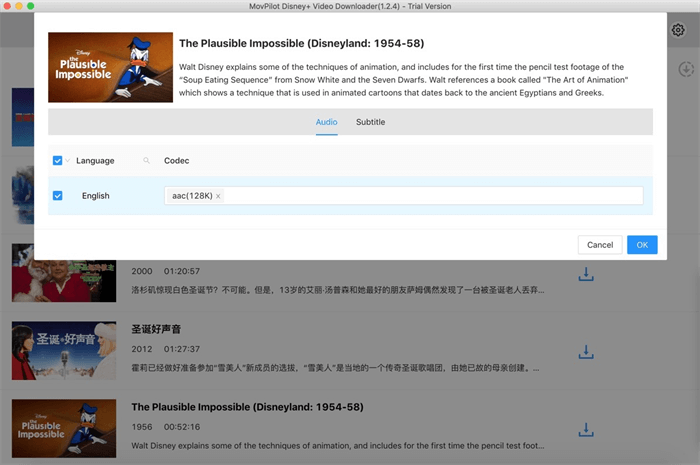
Konklusion
For at optage Disney Plus med OBS kan deaktivering af din browsers hardwareacceleration løse problemet med sort skærm. Dog til langtidslagring af Disney Plus-videoer på enhver enhed, vha MovPilot Disney Plus Video Downloader er din bedste mulighed. Denne software sparer dig tid og kræfter, mens den giver den originale videos fremragende audiovisuelle oplevelse, hvilket gør den til et pålideligt valg til alle dine downloadbehov.
MovPilot Disney Plus Video Downloader
Download Disney Plus-film og -serier for nemt at se offline!







